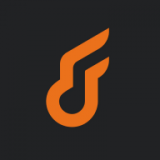如何使用电脑管理员权限
2025-05-29
来源:rouzhuren
编辑:佚名
在日常使用电脑的过程中,管理员权限有着至关重要的作用。掌握一些关于电脑管理员权限的使用技巧,能让你的电脑操作更加顺畅,效率更高。今天就来和大家分享一下相关内容,包括如何解锁电脑管理员权限。
了解管理员权限的重要性
拥有管理员权限意味着你可以对电脑进行全面的设置和管理。比如安装软件、更改系统设置、管理用户账户等。没有管理员权限,很多操作都会受到限制,无法充分发挥电脑的性能。
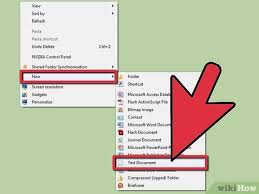
解锁电脑管理员权限的方法
使用命令提示符
1. 按下win + r键,打开“运行”对话框,输入“cmd”并回车,打开命令提示符窗口。
2. 在命令提示符中输入“net user administrator /active:yes”,然后回车。这将启用管理员账户。
3. 重启电脑,使用管理员账户登录,即可获得管理员权限。
在安全模式下操作
1. 重启电脑,在开机过程中不断按对应的按键(常见的是f8)进入安全模式。
2. 进入安全模式后,使用管理员账户登录。
3. 在这里你可以对一些权限问题进行调整,比如更改账户权限等。
管理员权限的实用技巧
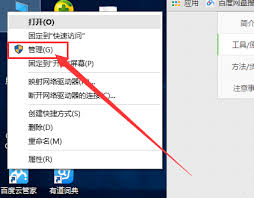
安装软件更便捷
有了管理员权限,安装软件时就不会遇到权限不足的提示,能够顺利完成安装过程。
管理系统更新
可以及时批准和安装系统更新,确保电脑的安全性和稳定性。
清理系统垃圾
能够使用一些需要管理员权限的清理工具,更彻底地清理系统垃圾文件,释放磁盘空间。
优化系统性能
对系统的一些关键设置进行调整,比如虚拟内存大小等,以提升电脑的运行速度。
掌握电脑管理员权限的使用技巧,解锁管理员权限,能让你在电脑使用中更加得心应手。无论是日常办公还是娱乐,都能享受到更优质的体验。赶快试试这些方法,让你的电脑发挥出最大的潜力吧!
相关下载
小编推荐
更多++